CHƯƠNG TRÌNH GIẢM 50% GIÁ TẤT CẢ CÁC GÓI HOSTING WORDPRESS => Link giảm 50%
1. Tại sao phải kiểm tra Plugin đã hoạt động hay chưa?
Đoạn code này sẽ giúp các bạn tránh xảy ra lỗi khi vô tình tắt plugin đang kích hoạt. Tôi ví dụ, bạn đang làm Website WordPress bán hàng bằng Woocommerce, trong quá trình phát triển, thỉnh thoảng chúng ta sẽ gọi lại 1 số hàm liên quan đến plugin E-Commerce này. Đơn cử dễ thấy nhất là hàm khởi tạo 1 sản phẩm $product = wc_get_product( $post_id );.
Cụ thể:
<?php $product = wc_get_product( $post_id );
Điều gì sẽ xảy ra khi khách hàng truy cập vào Website trong khi đó Plugin Woocommerce đã bị tắt?
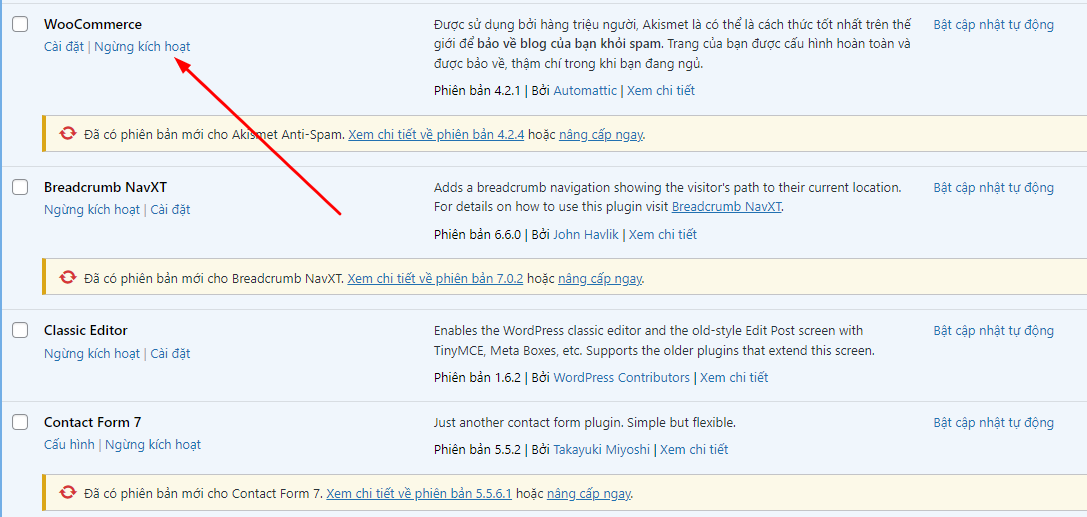
Ngưng kích hoạt Plugin
Sau khi ngưng kích hoạt plugin bạn sẽ thấy xảy ra 1 lỗi như hình bên dưới
Fatal error: Uncaught Error: Call to undefined function wc_get_product() in
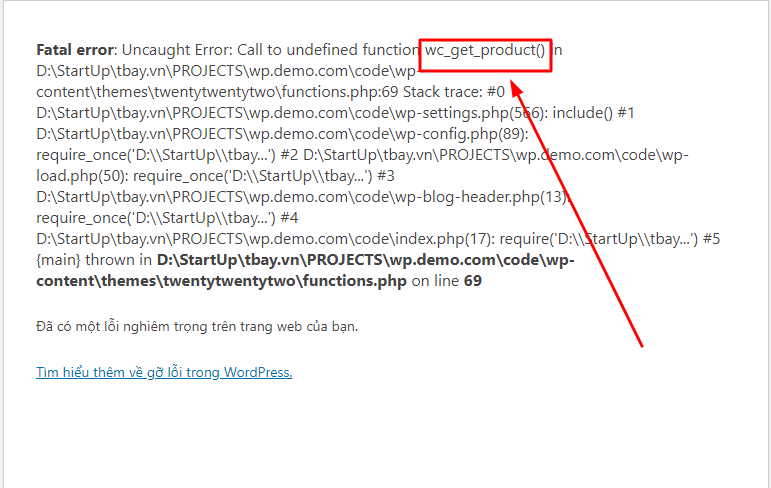
2. Cách kiểm tra Plugin đã active chưa bằng code
Để sửa lỗi như trên. Hãy sao chép đoạn code sau và sử dụng nó khi cần thiết tại functions.php hoặc bất kì template nào trong theme.
include_once( ABSPATH . 'wp-admin/includes/plugin.php' );
if ( is_plugin_active( 'woocommerce/woocommerce.php' ) ) {
echo 'Đang hoạt động (active)';
$product = wc_get_product( $post_id );
}else{
echo 'Chưa';
}
Lúc này dù có vô tình hay cố ý tắt plugin cũng không ảnh hưởng gì đến Website của chúng ta.
Bạn có thể kiểm tra bất kì plugin nào đang hoạt động hay không bằng hàm is_plugin_active( ‘thu_muc_plugin/main_file_plugin.php’ ) trong đó:
- thu_muc_plugin: Thư mục chính của plugin cần kiểm tra
- main_file_plugin.php: file chính của plugin
main_file_plugin.php là file chứa mô tả, thông tin plugin có dạng như sau:
<?php /** * Plugin Name: All-in-one contact buttons - WPSHARE247 * Plugin URI: https://wpshare247.com/ * Description: Floating click to contact buttons All-In-One * Version: 1.0.1 * Author: Wpshare247.com * Author URI: https://wpshare247.com * Text Domain: ws247-aio-ct-button * Domain Path: /languages/ * Requires at least: 4.9 * Requires PHP: 5.6 */
Trong 1 vài trường hợp bạn sẽ gặp lỗi Trắng Trang, để xem lỗi bạn có thể sử dụng 1 trong các cách bên dưới đây nhé.
3. Cách bật chức năng hiển thị lỗi Debug.
3.1 Trong WordPress
Để xem hiển thị lỗi, warning cảnh báo khi xảy ra trong CMS WordPress bạn mở file wp-config.php trong thư mục Source Code và sửa lại dòng define('WP_DEBUG', true);
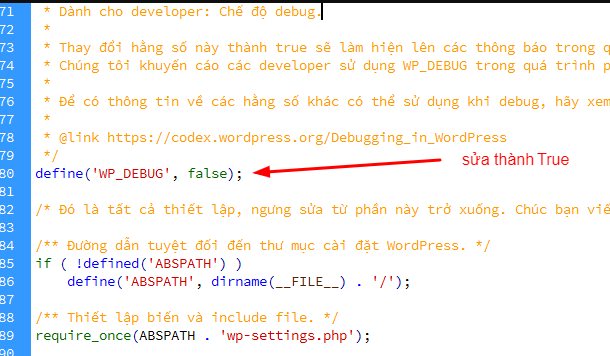
Bật debug wordpress
3.2 Trong code PHP
Cách nhanh nhất để xem lỗi trong Source Web PHP là hãy sao chép đoạn code sau vào file php load đầu tiên.
ini_set('display_errors', 1);
ini_set('display_startup_errors', 1);
error_reporting(E_ALL);
Tắt hiển thị lỗi, cảnh báo warning, thay giá trị 1 thành 0
ini_set('display_errors', 0);
ini_set('display_startup_errors', 0);
error_reporting(E_ALL);
3.3 Sửa cấu hình file PHP.INI
Trong trường hợp bạn truy cập được vào hosting, bạn cũng có thể sửa thông số display_errors = ontrong file php.ini. Sau khi sửa nhớ là hãy restart lại Server hoặc VPS nhé.
3.4 Hiển thị lỗi qua .htaccess
php_flag display_startup_errors on php_flag display_errors on
Như vậy tôi vừa chia sẻ các bạn 1 đoạn code tuy ngắn nhưng rất hữu ích nhầm tránh xảy ra lỗi đáng tiếc cho Website đang hoạt động. Hi vọng bài viết này sẽ giúp bạn xử lý được các vấn đề đang gặp phải.
CHƯƠNG TRÌNH GIẢM 50% GIÁ TẤT CẢ CÁC GÓI HOSTING WORDPRESS => Link giảm 50%

